Win7怎么修改磁盘盘符 硬盘盘符的更改方法
编辑:chenbx123 来源:U大侠 时间:2019-01-16
Win7系统电脑怎么修改磁盘盘符?如果电脑已经分好区了,但是发现磁盘盘符有问题,那么该如何在系统中修改呢?U大侠为大家解答。
解决办法:
1、在“计算机”上右键,然后选择“管理”。
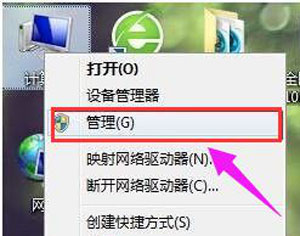
2、左侧选择“磁盘管理”;
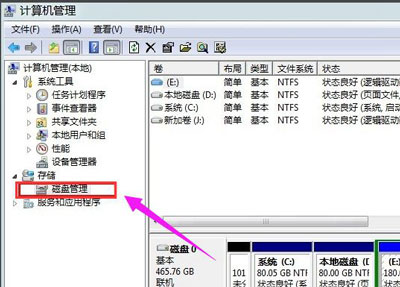
3、点击想调整的盘符,再点击“更改驱动器号和路径”;
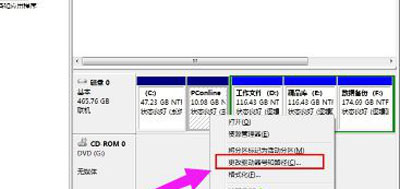
4、点击“更改”,在弹出的窗口中,选择自己想要安排的盘符;
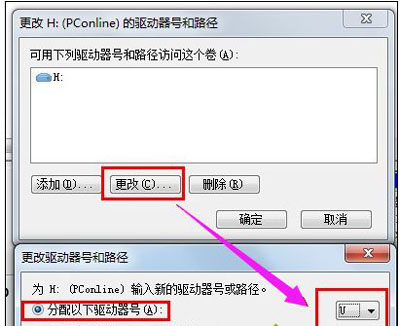
5、一旦修改了盘符,这些软件将有可能无法运行,确保是没问题的,那就点击“是”;
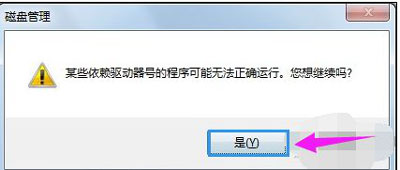
6、最后,更改成功;
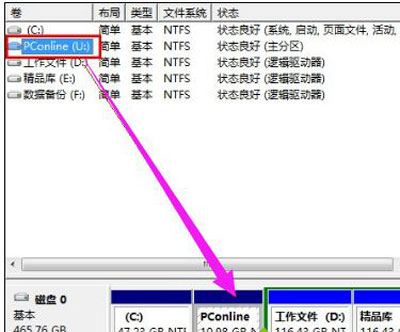
7、原来的“H”盘已经变成现在的“U”盘。
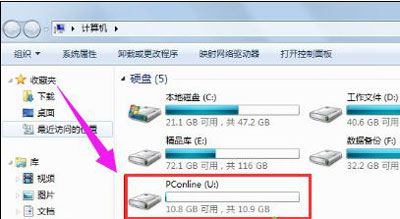
更多精彩内容,请关注U大侠官网或者关注U大侠官方微信公众号(搜索“U大侠”,或者扫描下方二维码即可)。

U大侠微信公众号
有装系统问题的小伙伴们也可以加入U大侠官方Q群(778773039),众多电脑大神将为大家一一解答。
分享:






